欢迎使用Small PDF转换成WORD转换器,这里为您提供SmallPDF转换器最新资讯以及SmallPDF转换器 相关基础教程、使用技巧、软件相关知识、软件激活、升级及常见问题等帮助。
发布时间:2021-05-08 14:04:32
如何批量将图片转换成PDF?图片转PDF的操作,相信大家在办公的时候经常会遇到。也正是因为需求量较高,所以网上也涌现除了很多的PDF转换器,虽说大部分是很优秀的,但总归在使用方法以及功能方面存在着比较大的差异。那么,如何批量将图片转换成PDF呢?请不要太过担心,在接下来的内容当中,小编就来为大家分享两种快速高质量的操作方法,一起来看下吧。

一、专业软件的转换方法
不管你的显示器是何种类型,PDF文件精确的颜色匹配,保证了再现原文同时100%打印还原图片色彩度。所以一般情况下,图片转换为PDF文件之后,就需要找到一个比较专业的方法。所以,咱们需要借助“SmallPDFer”这款软件,下面一起来看下详细的操作方法:
步骤一:双击打开电脑上的软件,并选择【其他文件转换成PDF】的【图片转PDF】功能选项;
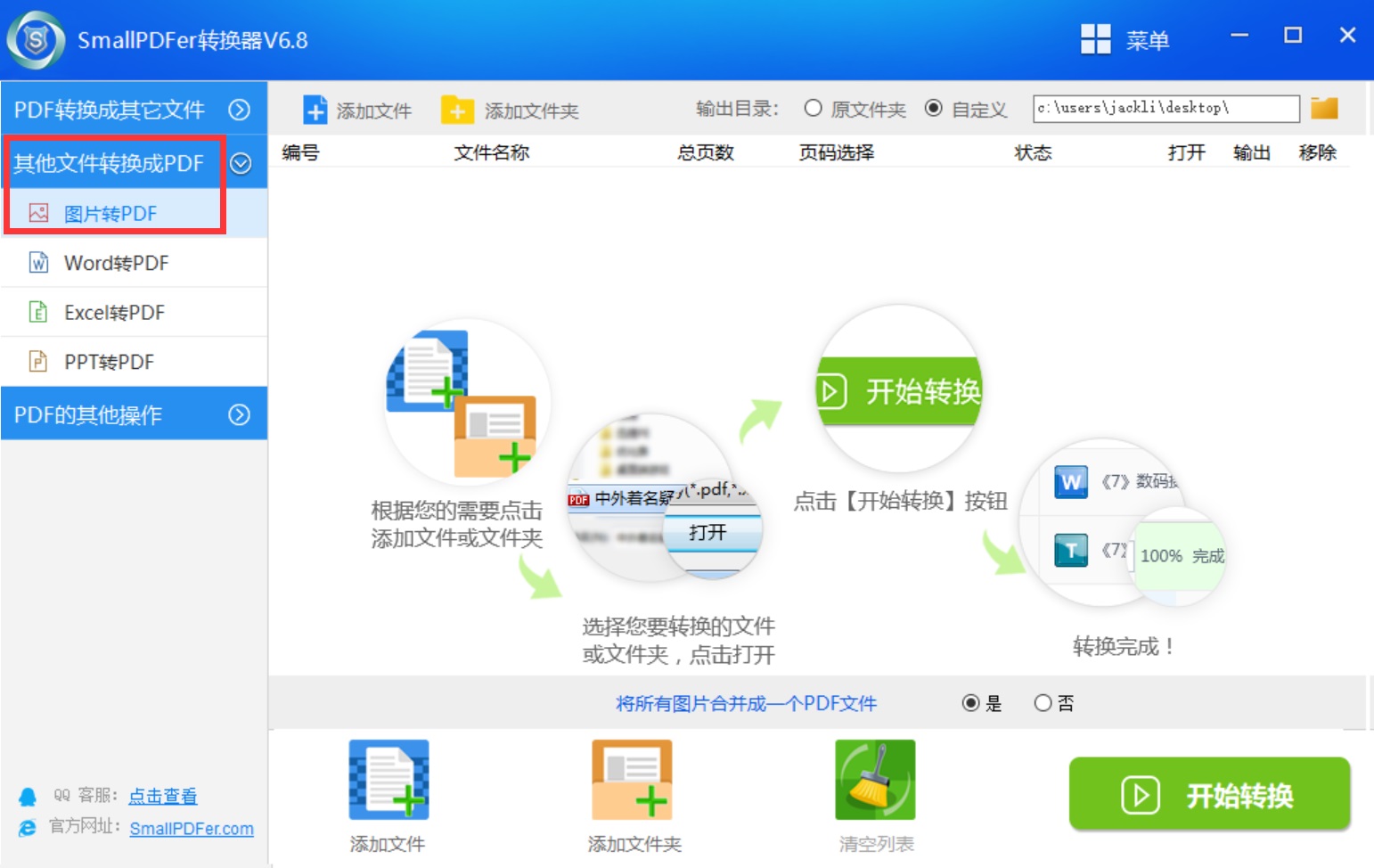
步骤二:将需要转换的图片添加到软件当中,因为咱们是批量转换,所以请点击“添加文件夹”即可;
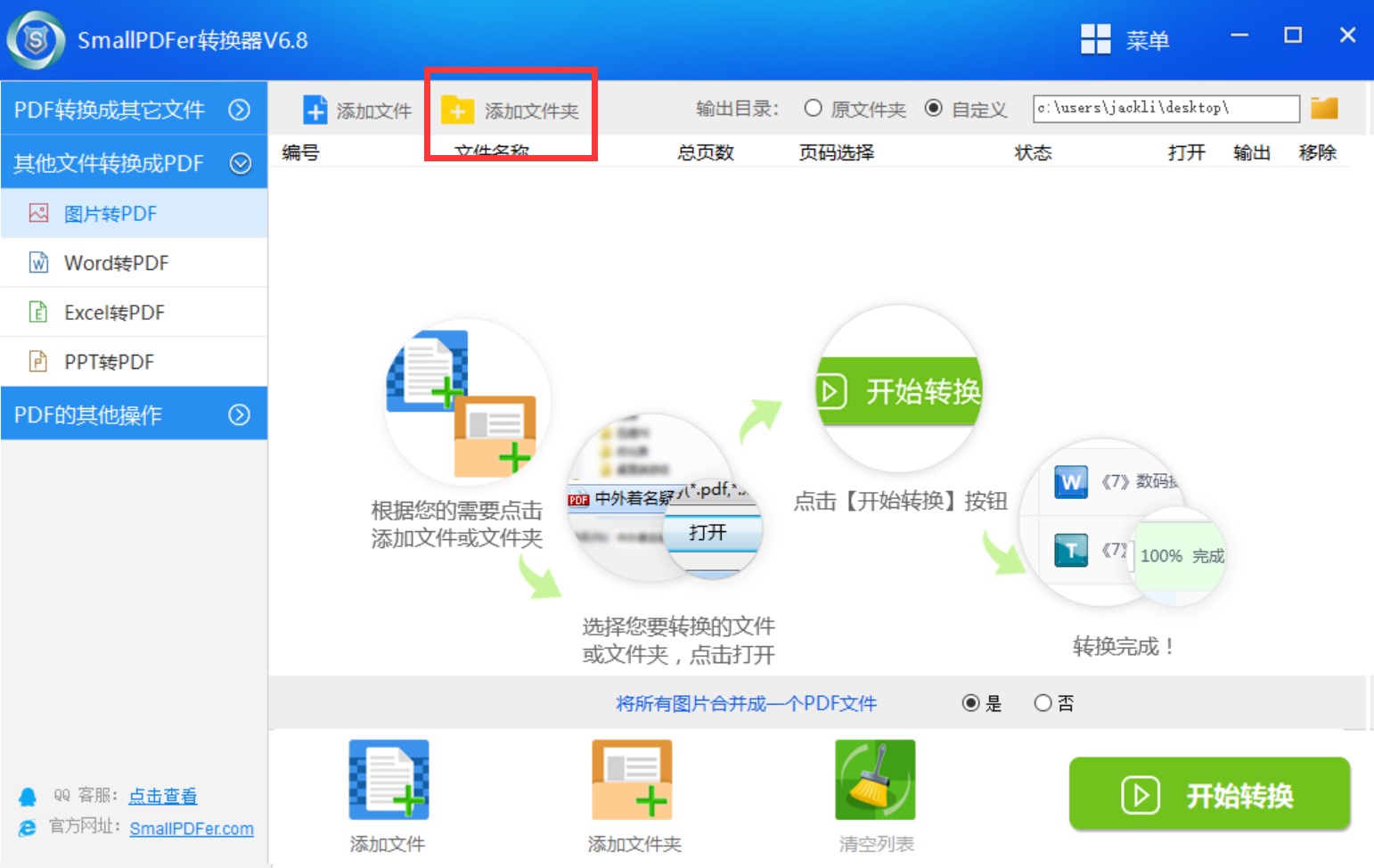
步骤三:文件添加完成之后,可以在【输出目录】设置文件的保存路径,并点击软件右下角“开始转换”即可实现图片批量转换成PDF了。需要另外说明的是,软件内核极速处理,等待数秒立马完成,转换的过程实时可以暂停。在这儿我们还可以选择需要转换多少页到多少页。或者我们还可以选择是否将图片合并成一个PDF文件还是多个PDF单独保存。
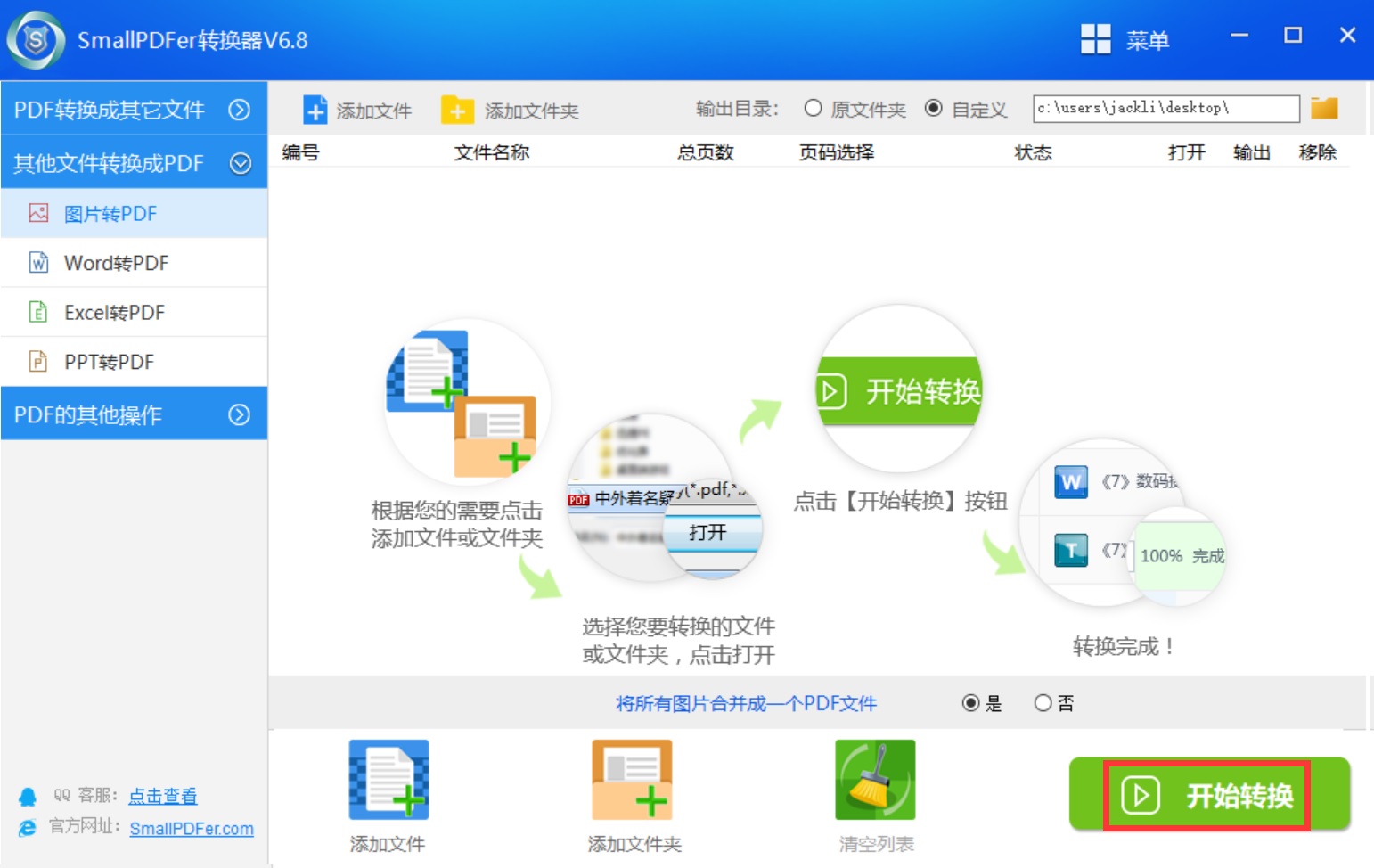
二、免费软件的转换方法
除了专业软件转换的方法以外,咱们还可以试试看免费软件转换的方法。首先,我们需要新建一个Word文件,并将需要转换的图片批量添加到其中。然后,点击左上角的“文件”菜单中的“另存为”选项,并点击“.pdf”即可。
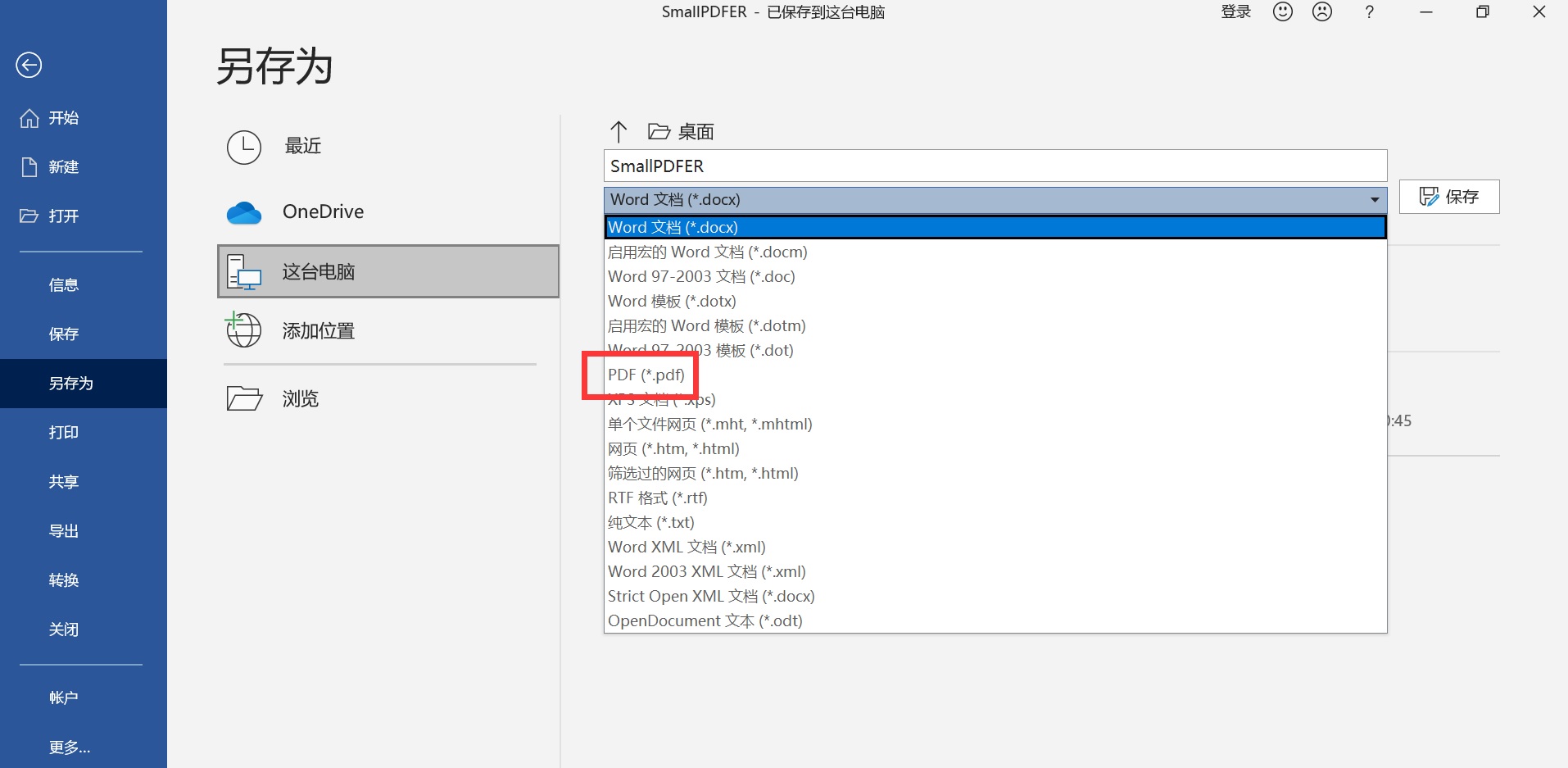
关于批量将图片转化为PDF的方法小编就为大家分享到这里了,可以看出:两种方法操作都是非常简单的!如果您也有类似的需求,建议您选择其中一个方法手动尝试下。温馨提示:如果您在使用SmallPDFer这款软件的时候遇到问题,请及时与我们联系,祝您文件转换成功。